文章详情页
ai怎么画系统升级图标
浏览:62日期:2023-12-07 08:20:24
下面给大家介绍的是ai怎么画系统升级图标的方法与步骤,喜欢的朋友可以一起来关注好吧啦网学习更多的AI实例教程。
第1步、打开AI软件,点击椭圆工具,绘制五个同圆出来。效果如下:
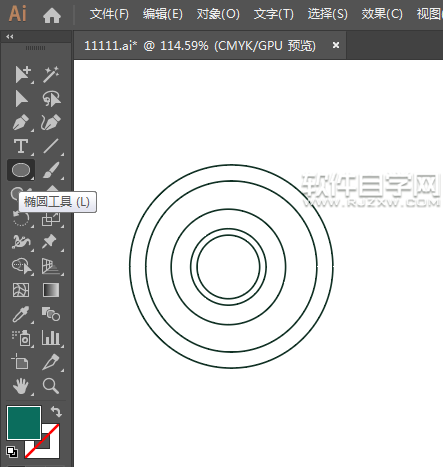
第2步、然后再使用钢笔工具,绘制五条直线,还有两个箭头出来,效果如下:
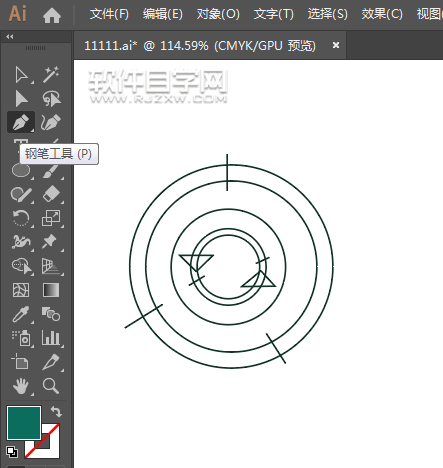
第3步、然后再使用形状生成器生成下面的部分形状出来。
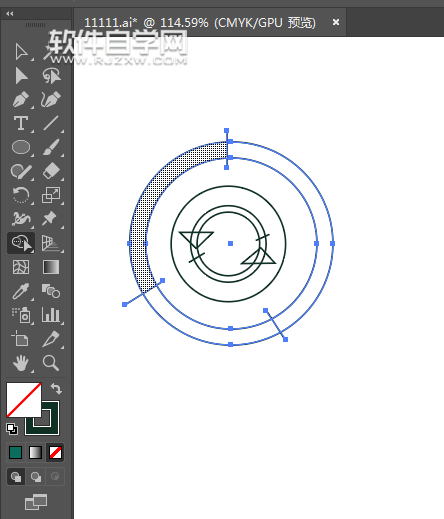
第4步、再使用形状生成器生成下面的部分形状出来。
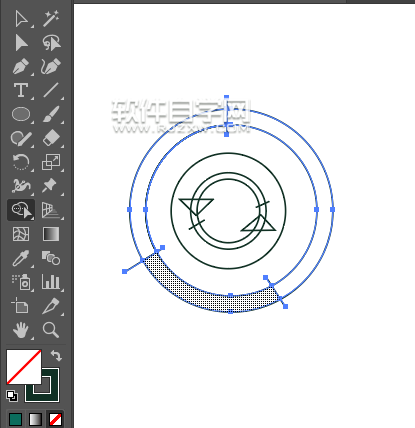
第5步、再使用形状生成器生成下面的部分形状出来。
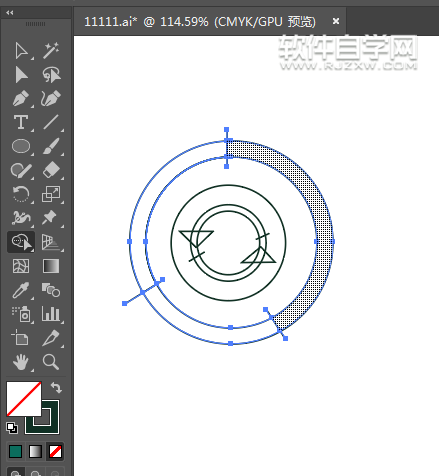
第6步、再使用形状生成器生成下面的箭头部分形状出来。
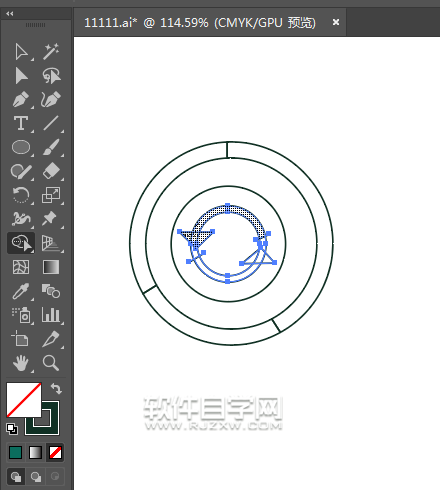
第7步、再使用形状生成器生成下面的箭头部分形状出来。
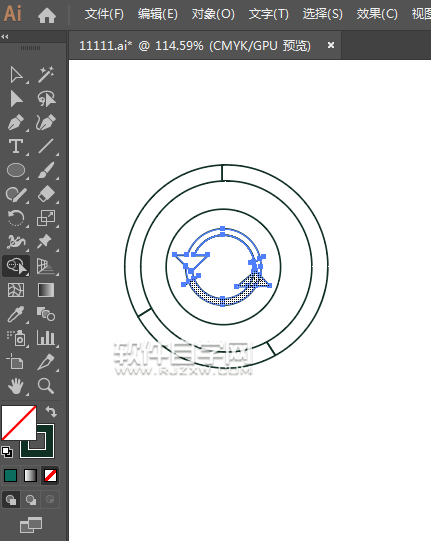
第8步、然后分别填充不同的颜色的出来,效果如下:
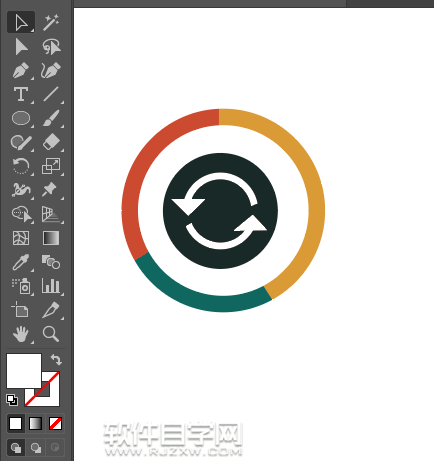
第9步、然后再输入系统升级出来,效果如下:
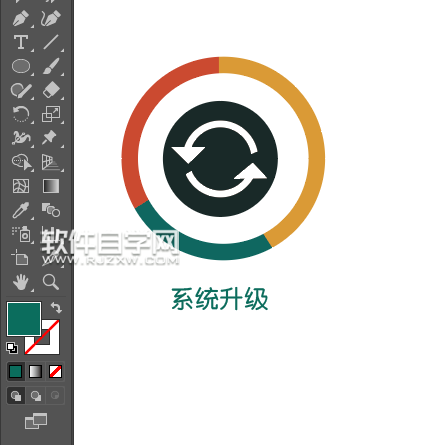
上一条:ai怎么画手机淘宝图标下一条:wps怎么画笑脸图形
排行榜

 网公网安备
网公网安备